修复硬盘反复自检代码
作者:路由通
|
 454人看过
454人看过
发布时间:2013-04-25 05:43:00
标签:
经常遇到开机硬盘反复的自检,很是烦人。现在好了把一下代码复制保存为“修复硬盘反复自检.re运行就OK了Windows Registry Editor Version 5.00...

经常遇到开机硬盘反复的自检,很是烦人。现在好了把一下代码复制保存为“修复硬盘反复自检.reg”运行就OK了
Windows Registry Editor Version 5.00[HKEY_LOCAL_MACHINESYSTEM]
[HKEY_LOCAL_MACHINESYSTEMCurrentControlSet]
[HKEY_LOCAL_MACHINESYSTEMCurrentControlSetControl]
[HKEY_LOCAL_MACHINESYSTEMCurrentControlSetControlSession Manager]
"BootExecute"=hex(7):00,00
以下是针对硬盘反复自检问题的修复方案及对应操作代码:
一、Windows系统修复方案
-
使用CHKDSK命令修复磁盘
- 基础修复:
该命令修复指定盘符(如D盘)的文件系统错误并恢复数据。
chkdsk D: /f - 深度修复:
-
此命令额外扫描坏扇区并尝试恢复可读信息(包含
chkdsk D: /r/f功能)。 - 强制取消自检:
取消对指定分区的开机自检,需以管理员身份运行。
chkdsk /x D:
- 基础修复:
-
修改注册表关闭自检
- 打开注册表编辑器(
regedit),定位至:
HKEY_LOCAL_MACHINE\SYSTEM\CurrentControlSet\Control\Session Manager - 修改右侧窗口的
BootExecute键值,清空其数据内容以禁用开机自检。
- 打开注册表编辑器(
-
运行系统文件检查工具(SFC)
sfc /scannow
用于扫描并修复系统文件损坏问题,可能间接减少自检触发。
二、Linux系统修复方案
-
文件系统检查与修复
fsck.ext4 /dev/sda1 替换为实际分区路径
修复指定分区的文件系统错误。
-
坏道检测
badblocks -v /dev/sda
检测硬盘物理坏道并标记。
-
SMART状态检测
smartctl -a /dev/sda
获取硬盘健康状态及故障预警信息。
三、通用操作建议
- 优先备份数据:修复过程中可能导致数据丢失,建议提前备份重要文件。
- 结合硬件检测:若反复自检伴随异响或读写异常,可能是物理损坏,需更换硬盘。
- 更新驱动/固件:部分自检问题可通过升级硬盘固件或主板驱动解决。
操作注意事项
- 命令权限:Windows需以管理员身份运行CMD,Linux需
root权限。 - 修复耗时:
chkdsk /r或fsck可能耗时数小时,避免中断操作。
相关文章
注意:“%~dp0图片名称”此处的格式是“%~dp0+图片名称.bmp”,图片必须与批处理在同一个目录(压缩成自解压文件并指定解压到某目录后运行批处理就很方便了),且为bmp位图格式。以下是禁用本地连接属性的具体方法,综合不同场景需求整理:
2013-04-23 06:39:05
 521人看过
521人看过
大家看后一定看出了一些问题,为了能够让这个硬盘锁可以跨平台,设置为输入正确密码后就将正确的分区表读入0柱0道1扇,输入不正确密码后就将江明锁读入0柱0道1扇,明白人一下就看出了,如果电脑主人上次用正确密码进入了电脑,而电脑非法使用者一次都不试密码,就直接用软盘或光盘或USB盘引导,那么就可以非法访问硬盘了,说实话,这个问题困扰了我许久,一直不得其解,不这样做,就得在输入正确密码后就将正确的分区表读入0柱0道1扇
2013-04-23 05:23:01
 379人看过
379人看过
今天买了IPAD3,有电脑,有网线(固定IP的光缆),上层是路由器+交换机,怎样才能让又买的无线路由器既能台式电脑上网又能让PAD无线上网呢?想半天试了又试才得到解决方法:先把无线路由器接入台式电脑,进入路由http://192.168.1.1,输入用户名密码(用户名密码和路由地址在包装和说明里都有)
2013-04-22 04:50:10
 369人看过
369人看过
无线路由器当无线AP(无线交换机)使用,怎么设置?
在现有的有线网络中实现无线功能时,可以把无线路由器当作一个无线AP(无线交换机)使用,设置步骤如下:
1、单机连接并登陆无线路由器,更改无线路由器的LA...
2013-04-20 05:36:35
 443人看过
443人看过
虽然现在使用无线路由器的人很多,但难免也也要用到交换机,路由通就教大家怎么把无线路由器当无线交换机使用
1.首先要关闭本地连接,打开无线连接,连接到无线路由器上。
&nb...
2013-04-19 05:10:15
 525人看过
525人看过
现在的路由器市场已经没有那么纯净了,相信大家看到思科、华为3com、D-LINK等著名网络设备品牌的产品相继出现假货都会非常震撼。近日,侠诺路由器也被曝出现假货。这样算来,已经有四家大品牌产品出现了...
2013-04-17 09:00:37
 523人看过
523人看过
热门推荐
资讯中心:


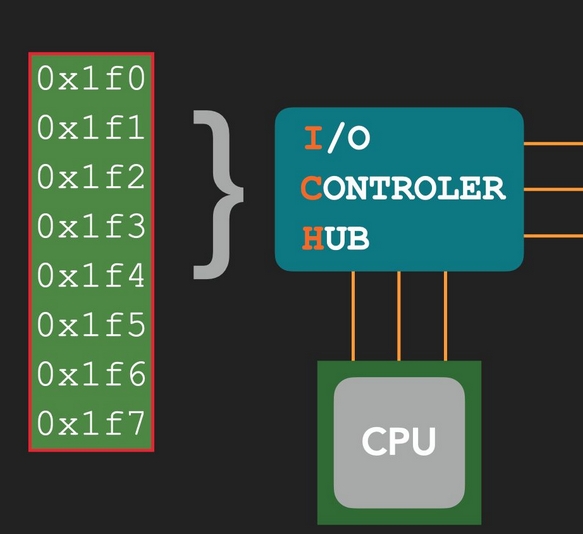


.webp)
.webp)